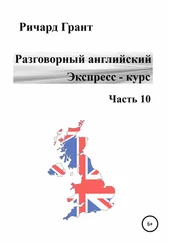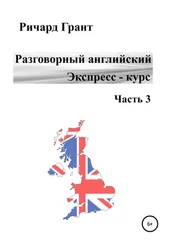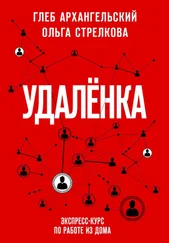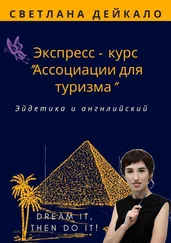2.3. Использование окна оболочки Python в IDLEПри запуске IDLE открывается окно оболочки Python (рис. 2.3). IDLE обеспечивает автоматическую расстановку отступов и цветовое выделение синтаксиса во время редактирования кода в зависимости от типа синтаксиса Python. Для перемещения по буферу используется мышь, клавиши управления курсором, клавиши Page Up и Page Down и/или некоторые стандартные привязки клавиш Emacs. За подробностями обращайтесь к меню Help .
Все данные вашего сеанса буферизуются. Вы можете прокручивать список или проводить поиск. Если установить курсор в любой строке и нажать Enter , эта стро-ка будет скопирована в нижнюю часть экрана, где вы сможете отредактировать ее и передать интерпретатору повторным нажатием Enter . Или же, пока курсор остается в нижней части, вы можете перебирать ранее введенные команды комбинациями клавиш Alt+P и Alt+N ; при этом внизу последовательно появляются копии строк. Обнаружив нужную строку, вы снова сможете отредактировать ее и передать ин-терпретатору клавишей Enter . Чтобы просмотреть список возможных вариантов завершения ключевых слов Python или значений, определенных пользователем, нажмите клавишу Ta b .
Если вам покажется, что программа вроде бы зависла и не выводит новое при-глашение, скорее всего, интерпретатор оказался в состоянии, когда он ждет ввода каких-то конкретных данных. Комбинация клавиш Ctrl+C прерывает программу, а на экране снова должно появиться приглашение. Она также может использоваться
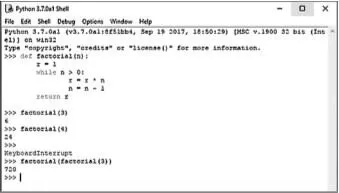
Рис. 2.3. Использование оболочки Python в IDLE. Код автоматически выделяется цветом(в соответствии с синтаксисом Python) в процессе ввода. Если подвести курсор к любой предыдущей команде и нажать Enter, команда и курсор перемещаются в нижнее поле; здесь вы можете отредактировать команду, а потом нажать Enter, чтобы передать ее интерпретатору. При размещении курсора в нижнем поле можно перемещаться по истории команд вверх и вниз клавишами Alt+P и Alt+N. Когда вы перейдете к нужной команде, отредактируйте ее так, как считаете нужным, и нажмите Enter. Команда будет передана интерпретатору
для прерывания выполняемой команды. Чтобы выйти из IDLE, выберите команду Exit из меню File .
Скорее всего, на первых порах чаще всего будет использоваться меню Edit . Как и любое другое меню, его можно отсоединить: сделайте двойной щелчок на верхней пунктирной линии и разместите его рядом с окном.
2.4. Hello, World
Каким бы способом вы ни вошли в интерактивный режим Python, вы увидите при-глашение из трех угловых скобок: >>> . Это приглашение командной строки Python, в котором вы вводите команду для выполнения или выражение для обработки. Начнем с обязательной программы «Hello, World», которая в Python состоит из одной строки (каждая вводимая строка завершается нажатием Enter ): >>> print("Hello, World")
Hello, World
Здесь в командной строке вводится функция print , а результат появляется на экране. При выполнении функции print ее аргумент направляется в стандартный вывод — обычно на экран. Если бы команда была выполнена в то время, когда ин-терпретатор Python выполнял программу Python из файла, произошло бы ровно то же самое: на экран была бы выведена строка «Hello, World». Поздравляю! Вы только что написали свою первую программу на языке Python, а ведь я еще даже не начала рассказывать об этом языке.
2.5. Использование интерактивного приглашения для изучения Python
Где бы вы ни работали, в IDLE или в стандартном интерактивном приглашении, в вашем распоряжении оказывается пара полезных инструментов, которые помо-гут вам в исследовании Python. Первый инструмент — функция help() , которая работает в двух режимах. Если ввести команду help() в приглашении, вы перейдете в справочный режим, в котором можно получить информацию о модулях, ключевых словах и темах. В справочном режиме выводится приглашение help> , а при вводе имени модуля (например, math ) или другой темы будет выведена документация Python по данной теме.
Обычно функцию help() удобнее использовать целенаправленно. Если передать тип или имя переменной в параметре help() , вы сразу получите документацию по запрошенной теме:
>>> x = 2
>>> help(x)
Help on int object:
class int(object)
| int(x=0) -> integer
| int(x, base=10) -> integer
|
| Convert a number or string to an integer, or return 0 if no arguments | are given. If x is a number, return x.__int__(). For floating point | numbers, this truncates towards zero.
|
| If x is not a number or if base is given, then x must be a string, | bytes, or bytearray instance representing an integer literal in the... (continues with the documentation for an int)
Читать дальше
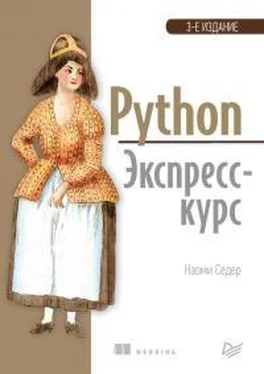
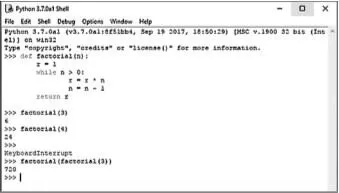


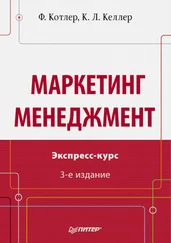
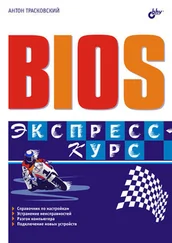
![Сергей Молчанов - Бухгалтерский учет за 14 дней. Экспресс-курс [litres]](/books/386279/sergej-molchanov-buhgalterskij-uchet-za-14-dnej-ekspress-kurs-litres-thumb.webp)